Ubuntu 18.04安装最新版Visual Studio Code(VS Code)遇到依赖库版本过低错误
随着Visual Studio Code(VS Code)的日益流行,越来越多的开发者选择在Ubuntu 18.04这样的Linux发行版上安装和使用它。然而,在安装过程中,有时会遇到依赖库版本过低的错误。本文将介绍如何解决这一问题。
一丶问题原因
当尝试在Ubuntu 18.04上安装最新版的VS Code时,可能会遇到由于系统中某些依赖库的版本过低而导致的安装失败。这通常是因为VS Code的最新版本需要更高版本的依赖库,而Ubuntu 18.04的默认软件仓库中可能只提供了较旧的版本。
二丶解决方案
为了解决这个问题,您可以尝试以下步骤:
1.更新系统和软件仓库: 首先,确保您的Ubuntu系统及其软件仓库是最新的。运行以下命令更新软件包列表和已安装的软件包:
sudo apt update
sudo apt upgrade2.安装必要的依赖库: 在安装VS Code之前,确保安装了所有必要的依赖库。运行以下命令安装常见的依赖库:
sudo apt install -y build-essential git3.添加Visual Studio Code官方仓库: 为了获取最新版本的VS Code,您可以添加其官方仓库。首先,下载并添加仓库的GPG密钥:
wget -qO- https://packages.microsoft.com/keys/microsoft.asc | sudo apt-key add -然后,添加VS Code的仓库:
sudo add-apt-repository "deb [arch=amd64] https://packages.microsoft.com/repos/vscode stable main"4.再次更新软件仓库: 在添加了新的仓库之后,再次运行 sudo apt update 来更新软件仓库。
5.安装Visual Studio Code: 现在,您应该能够安装最新版本的VS Code了。运行以下命令来安装:
sudo apt install code6.启动Visual Studio Code: 安装完成后,您可以从命令行启动VS Code,或者通过Ubuntu的应用菜单找到它并启动。
注意事项
- 在执行上述步骤之前,请确保您的网络连接稳定,以便能够下载和安装所需的软件包和依赖库。
- 如果您之前已经安装了VS Code的旧版本,请先卸载旧版本,然后再按照上述步骤安装新版本。
- 如果在安装过程中仍然遇到依赖库版本过低的错误,请检查您的Ubuntu系统是否是最新的,并尝试手动安装或升级相关依赖库。
通过遵循上述步骤,您应该能够在Ubuntu 18.04上成功安装最新版的Visual Studio Code,并解决依赖库版本过低的问题。



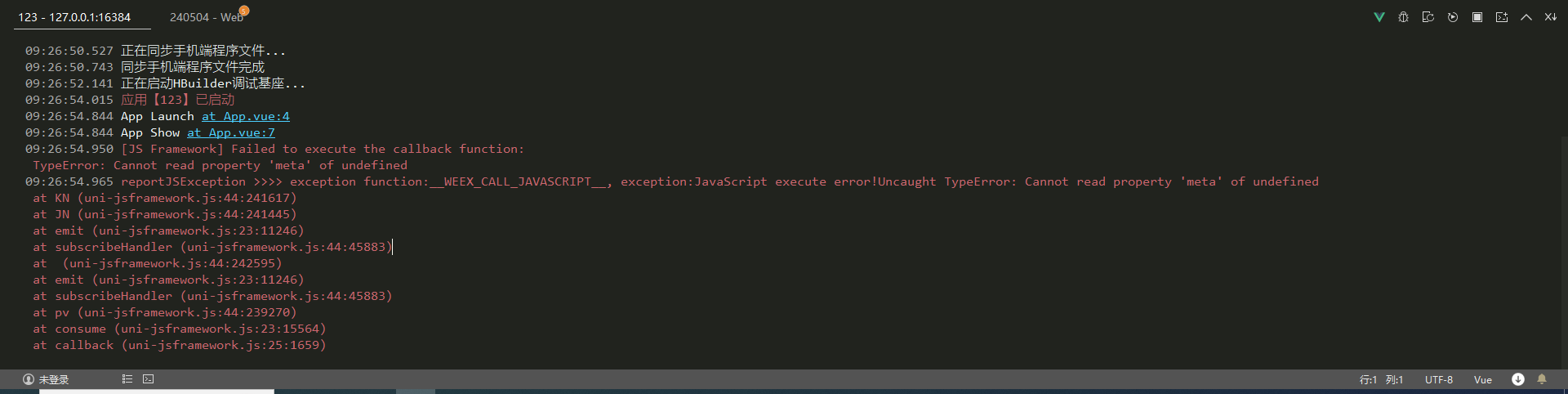

—— 评论区 ——